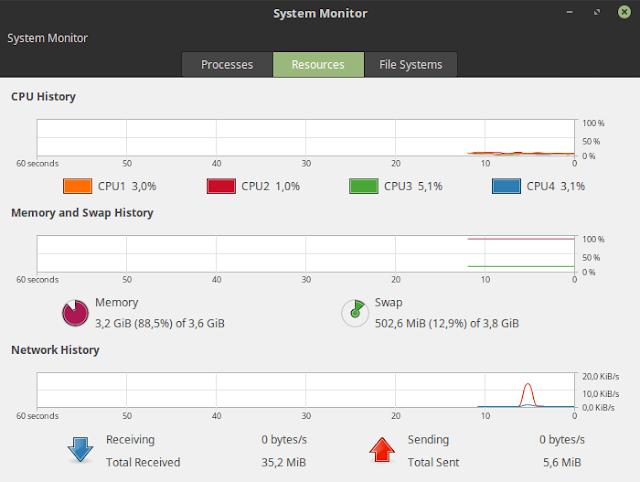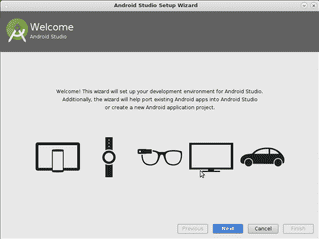Install Android Studio pada Sistem Operasi Linux
Postingan kali ini yaitu install Android Studio pada sistem operasi Linux. Oiya, sebelumnya Saya pernah menulis mengenai cara install react native tanpa Android Studio pada Linux Mint dengan latar belakang pengalaman menyedihkan mengenai Android Studio yang tidak berjalan mulus pada Windows 7 64 bit dengan spesisikasi Laptop: Lenovo Thinkpad T430s (RAM 4 GB).
Dari pengalaman tersebut dan juga rasa penasaran terhadap Android Studio, akhirnya Saya memutuskan untuk menginstallnya pada sistem operasi utama Saya yaitu: Linux Mint 18.2. Ternyata hasilnya terbalik, dengan berbekal RAM 4 GB, Android Studio pada Linux Mint tidak terlalu mengecewakan, "better than"-lah daripada sistem operasi sebelumnya.
Disini Saya membuka aplikasi Android Studio, dua windows Mozilla Firefox dan Pinta Image Editor. Berikut tampilan sistem monitor pada My Linux Mint.
Walaupun pemakaian RAM 88,5%, performa yang diberikan Saya rasa masih cukup lumayan. Masih bisa digunakan browsing, blogging dan edit poto.
Baik, langsung saja berikut cara install Android Studio pada sistem operasi Linux.
Cara install Android Studio pada sistem operasi Linux
- Ubuntu arsitektur 64 bit dan turunannya, install beberapa libraries 32 bit berikut:
sudo apt-get install libc6:i386 libncurses5:i386 libstdc++6:i386 lib32z1 libbz2-1.0:i386
Untuk Fedora 64 bit:
sudo yum install zlib.i686 ncurses-libs.i686 bzip2-libs.i686
- Install Java, cara instalasinya bisa dilihat pada postingan sebelumnya disini.
- Download installer Android Studio IDE Linux pada laman resminya https://developer.android.com/studio/index.html, berupa file Zip.
- Setelah di-download, ekstrak file Zip tersebut di dalamnya terdapat folder "android-studio". Cukup salin atau pindahkan folder tersebut:
sudo mv android-studio /usr/local/
- Setelah berhasil, jalankan perintah berikut untuk memulai instalasi: sudo
sudo /usr/local/android-studio/bin/studio.sh
- Selanjutnya akan tampil GUI instalasi Android Studio, pastikan terkoneksi internet, untuk memasang dependensi-dependensi pendukung Android Studio.
Meski Saya rasa terlambat untuk memulai mobile programming, tapi "tidak ada kata terlambat untuk terus belajar".
Happy coding!